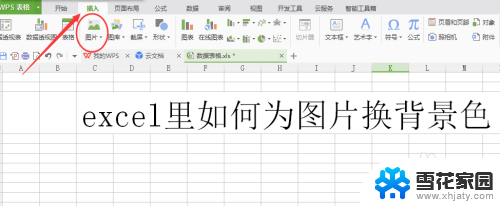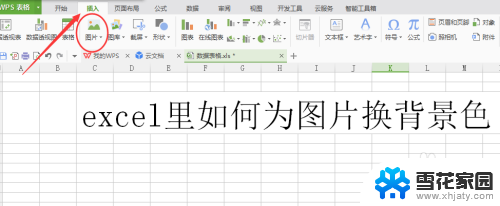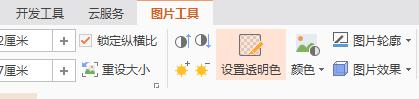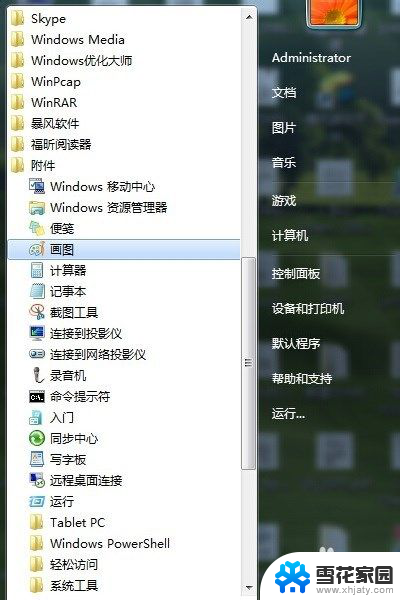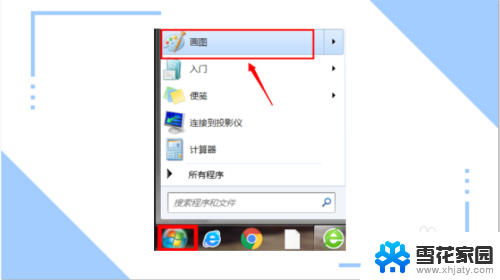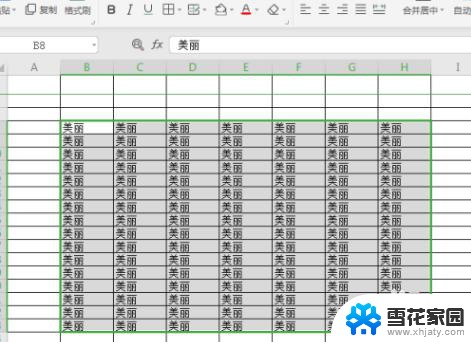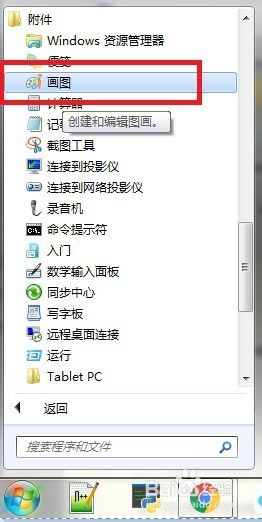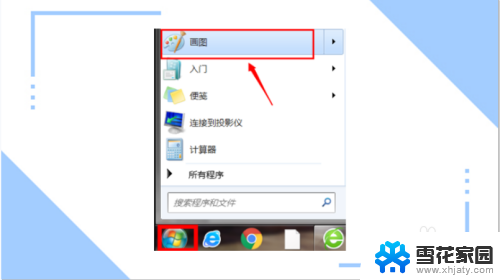excel如何换照片底色 Excel怎么给图片更改底色
在Excel中,我们经常需要插入图片来丰富文档内容,有时候我们可能会发现图片的背景色与文档的整体风格不搭,这时就需要更改图片的底色来达到更好的视觉效果。Excel提供了简单易用的工具,让我们可以轻松地对图片的底色进行更改,让图片与文档更加协调统一。接下来让我们一起来探究Excel如何换照片底色,让我们的文档变得更加美观吧!
操作方法:
1.如下图是一张空白的Excel表格,点击工具栏的"插入"-"图片"。然后即可将我们要更改底色的照片添加进入...
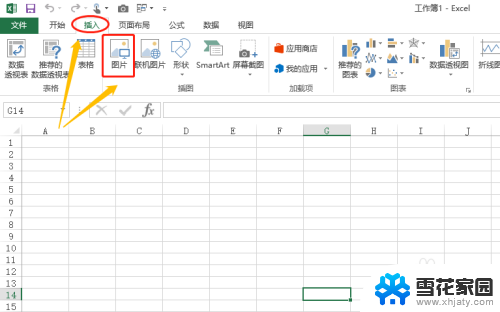
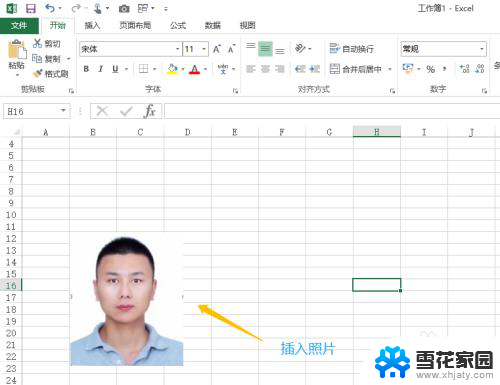
2.我们可以看到目前该照片的底色为白色,点击选中照片以后工具栏会弹出"图片工具格式"选项;
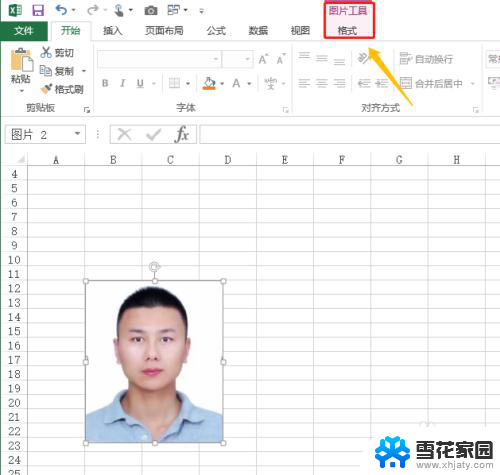
3.点击这一项以后,工具栏下方会弹出"删除背景"。继续点击该项,然后在新的页面拖到窗口大小以覆盖我们需要的照片区域,如下图...
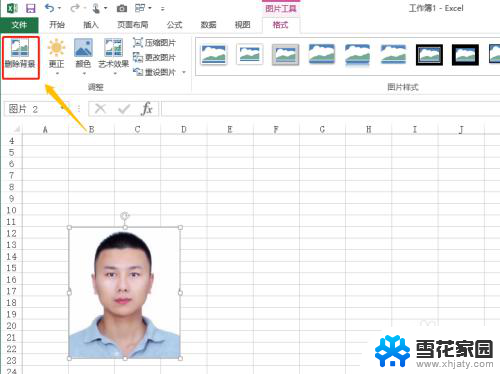
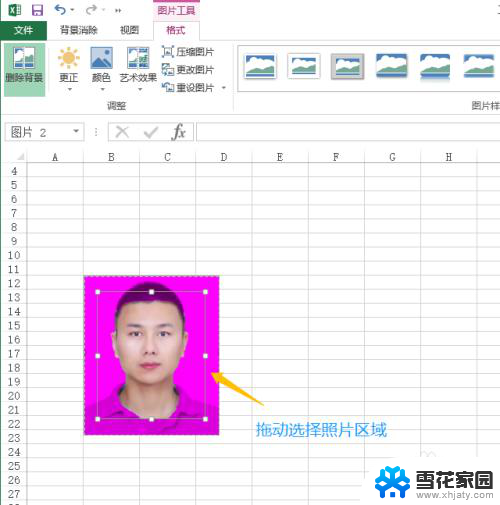
4.选取区域完毕以后,在工作表的左上角点击"保留更改",此时刚才的照片就变成了透明底色,如图所示...
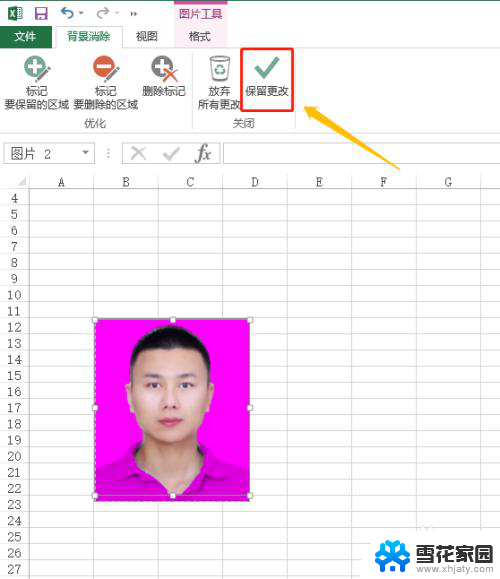
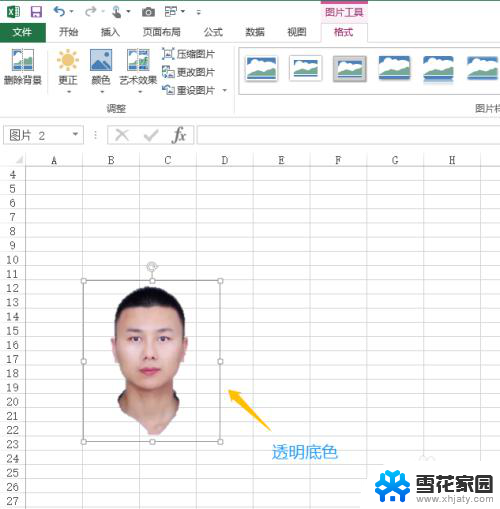
5.最后一步,将选项切换至工具栏"开始"。然后打开填充窗口,我们设置为自己需要的背景色(底色)就可以了;
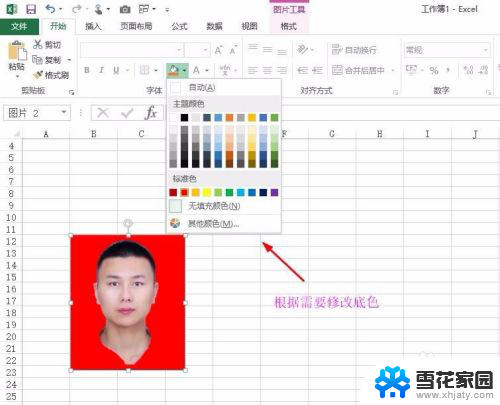
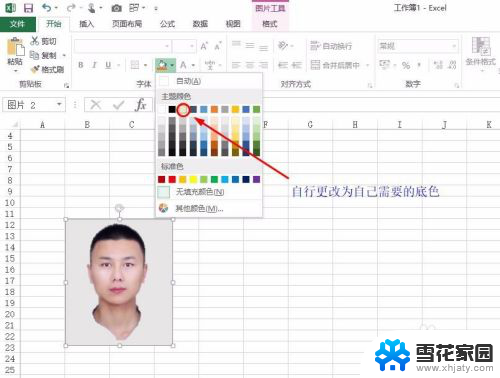
以上就是如何更改Excel中照片的背景色的全部内容,如果您遇到相同的问题,可以参考本文中介绍的步骤进行修复,希望对大家有所帮助。